- Unity User Manual (2019.2)
- Unity を使用する
- 主なウィンドウ
- シーンビュー
- カスタムエディターツールの使用
カスタムエディターツールの使用
シーンビュー から、 Tool モード API で作成したカスタムツールに以下の方法でアクセスできます。
シーンビューツールバーの 使用可能なカスタムエディターツール ボタン を右クリック
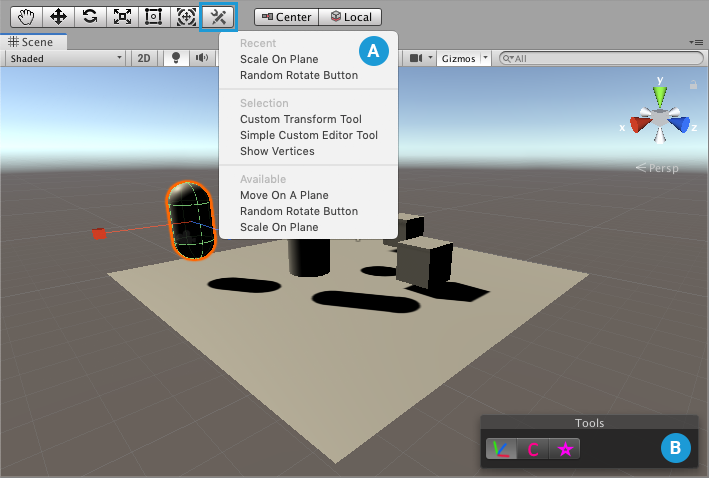
グローバルツールとコンテキスト依存ツール
一部のカスタムツールはグローバルで 、その他のツールはコンテキスト依存です。
グローバルツールはどんなタイプのゲームオブジェクトにも影響し、どのタイプのゲームオブジェクトを選択しても常に使用可能です。例えば、 トランスフォームツールはどのゲームオブジェクトにも使用できるため、いつでもアクセスできます。
コンテキスト依存カスタムツールは特定のタイプのゲームオブジェクトにのみ影響し、そのタイプのゲームオブジェクトを選択した場合にのみ使用できます。例えば、ライト用のカスタムマニピュレーターは、ライトを選択した場合にのみアクセス可能です。
シーンビューのツールバーからカスタムエディターツールをアクティブにする
カスタムエディターツールをアクティブにするには、シーンビューツールバーの 使用可能なカスタムエディターツール ボタンを右クリックします。
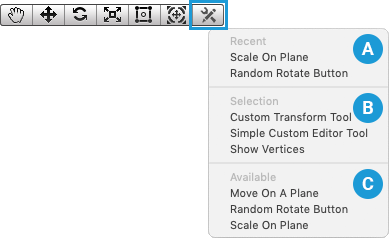
以下のセクションに分かれたメニューが開きます。
A. Recent: 最近使用したグローバルツールを表示します。
このセクションは、現在のセッションで初めてグローバルツールをアクティブにするまで表示されません。B. Selection: 現在の選択内の 1 つ以上のゲームオブジェクトに影響するすべてのコンテキスト依存ツールをリストします。
選択されたものに影響するカスタムツールがない場合は、このセクションは表示されません。C. Available: 使用可能なすべてのグローバルツールをリストします。
プロジェクトにカスタムツールが含まれている限り、このセクションは常に表示されます。
プロジェクトにカスタムツールが含まれていない場合は、 メニューに “No custom tools available” (利用可能なカスタムツールがありません) というメッセージが表示されます。
メニューからツールを選択すると、使用可能なカスタムエディターツール ボタンが選択したツールのアイコンに変わります。

コンポーネントエディターのツールパネルからコンテキスト依存ツールをアクティブにする
コンポーネントエディターの ツール パネルを切り替えると、メインのシーンビューウィンドウにあるツールバーからカスタムエディターツールにアクセスできます。

パネルには、選択した 1 つ以上のゲームオブジェクトに影響するすべてのコンテキスト依存カスタムツールのボタンがあります。選択が変更されるたびに自動的に更新されます。
ボタンをクリックするとツールが起動します。
もう一度ボタンをクリックすると、現在のツールと最後にアクティブだったツールが切り替わります。
プロジェクトがカスタムツールを 1 つも使用しない場合、パネルは空になります。
2019–03–05 Page published
利用可能なカスタムエディターツールボタンとコンポーネント エディターツールパネルは 2019.1 で追加NewIn20191